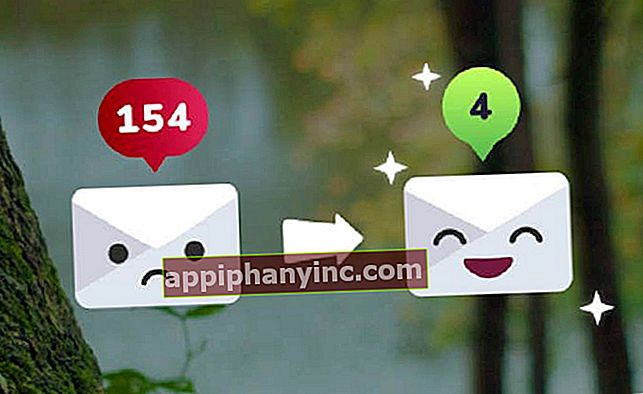Sådan konfigureres en router trin for trin - The Happy Android

Routeren er utvivlsomt en af de vigtigste enheder i computerudstyret, der normalt har i et hjem. Hvis desktop-pc'en går ned, er det et problem, men vi kan altid oprette forbindelse til internettet med en hvilken som helst anden enhed, hvis routeren - og selvfølgelig også modemet - fungerer korrekt.
Konfigurer en router Det kan virke lidt farligt, hvis vi ikke er vant til at salte med denne type ting, men sandheden er, at det er nok at vide, hvor kablerne går og røre ved et par indstillinger.
Sådan konfigureres en router i 5 trin
Hvis du har købt en ny router eller har brug for at omkonfigurere den, du allerede har hjemme, kan du få Wi-Fi og internetadgang på lidt over 5 minutter ved at følge disse enkle instruktioner.
1. Tilslut modemet til routeren
Den første ting, vi skal gøre, er at gå til modemet fra vores internetudbyder og slutte det til routeren. Hvis vi har modemet tilsluttet pc'en, bliver vi nødt til at gøre det frakobl Ethernet-kablet fra modemmet og tilslut det til routerens WAN-indgang. Hvis modemmet ikke er tilsluttet nogen enhed, har vi brug for et Ethernet-kabel (normalt inkluderer de normalt et i routerboksen) for at etablere forbindelsen mellem modemet og routeren.
Routerens WAN-port eller input er normalt mærket med navnet “Internet”. Denne port er den samme som resten af LAN-indgangene, men er normalt adskilt fra resten. Det har også normalt en anden farve, så vi kan identificere det uden problemer. På billedet nedenfor er WAN-porten f.eks. Farvet blå.

Tilslut tilsluttes routeren til Stikkontakt.
Bemærk: Sørg for, at modemet stadig er tilsluttet internetstikket, mens du udfører alle disse kabelhåndteringsopgaver.
2. Tilslut routeren til pc'en
I det næste trin fortsætter vi med at forbinde routeren til pc'en. Til dette bruger vi et andet Ethernet-kabel, der forbinder det i den ene ende til en af routerens LAN-porteog i den anden til computer Ethernet-port.

3. Åbn routerens konfigurationsside
Dernæst giver vi et par minutter til routeren starter, og modemet genkender den nye enhed, som vi netop har oprettet forbindelse til netværket. Dernæst åbner vi browseren og indlæser den URL, der fører os til routerens konfigurationspanel.
Adressen skal komme i instruktionerne eller på en af de klistermærker, som routeren selv bærer. Normalt er det //192.168.0.1 eller //192.168.1.1.

Bemærk: Hvis du vil have adgang til routeren fra din mobil, skal du kigge på indlægget «Sådan får du adgang til en router fra Android«.
4. Log ind med dit brugernavn og din adgangskode
For at få adgang til konfigurationspanelet beder systemet os om at identificere os med routerens administrator-brugernavn og adgangskode. Adgang til data normalt være angivet på et mærkat, der er fastgjort til routeren. De er normalt "admin"Eller"adgangskode”.

5. Opsæt din router for første gang
Når sessionen er startet med succes, vil routeren guide os gennem en konfigurationsguide til at foretage alle de grundlæggende indstillinger. Hvis guiden ikke aktiveres automatisk, finder vi helt sikkert en menu, hvor vi kan aktivere den kaldet "Assistent"Eller"Hurtig opsætning”.

Herfra er alt ret ligetil: vi bliver nødt til at navngive routeren, vælge den sikkerhedsprotokol, som vi vil anvende og så videre. Når denne proces er afsluttet, vil routeren være klar til at gå i fuld fart.
Nogle detaljer af interesse
- Hvis vi ikke har en pc som vi skal forbinde routeren til, kan vi få adgang til konfigurationspanelet ved at oprette forbindelse til det Wi-Fi-netværk, som routeren genererer som standard. Til dette kan vi bruge en smartphone, tablet eller en hvilken som helst anden mobilenhed.
- WPA2: Når vi opretter Wi-Fi-forbindelsen, er det vigtigt, at vi vælger den mest sikre krypteringsstandard, det vil sige WPA2. WEP-kryptering er meget mere sårbar, og derfor bør vi undgå at vælge den, når vi konfigurerer vores router.
- Skift Wi-Fi-navn og adgangskode: Efterlad aldrig det trådløse netværksnavn (SSID) og den adgangskode, som routeren har som standard. Det er meget lettere at 'hacke'.
- Filtreret efter MAC: Hvis vi har mistanke om, at naboer opretter forbindelse til vores wifi, kan vi oprette en hvid liste, så kun vores enheder kan oprette forbindelse. For at gøre dette behøver vi kun identificere MAC-adressen på vores husholdningsapparater, gå til routerens sikkerhedsindstillinger og se efter afsnittet «Adgangskontrol«. Her kan vi beskytte adgangen til vores trådløse netværk ved at oprette sorte lister eller hvide lister over enheder.
Relateret artikel: Hvordan kan jeg blokere min nabo's Wi-Fi
Hvis du fandt dette indlæg interessant, ville jeg sætte pris på det, hvis du kunne give det et godt lignende eller dele det med en ven. Du kan også finde andre lignende indlæg ret nysgerrige inden for kategorien "Forbindelse”.
Har du Telegram installeret? Modtag det bedste indlæg for hver dag den vores kanal. Eller hvis du foretrækker det, kan du finde ud af alt fra vores Facebook-side.